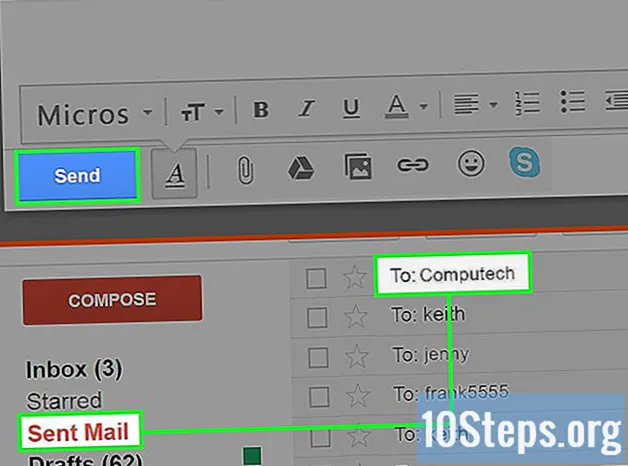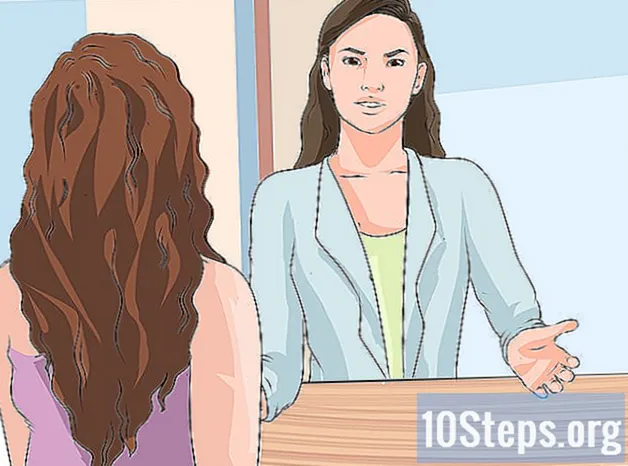విషయము
ఈ వ్యాసం ఒక PDF ఫైల్ను JPG చిత్రాల శ్రేణిగా ఎలా మార్చాలో మీకు నేర్పుతుంది. విండోస్లో దీన్ని చేయడానికి స్థానిక మార్గం లేనప్పటికీ, మీరు PDF ని మార్చడానికి Windows 10 స్టోర్ నుండి ఒక అనువర్తనాన్ని ఉపయోగించవచ్చు. Mac లో, మీరు PDF ఫైళ్ళను JPG గా మార్చడానికి "ప్రివ్యూ" ప్రోగ్రామ్ను ఉపయోగించవచ్చు. మీకు అడోబ్ అక్రోబాట్ ప్రో యొక్క చెల్లింపు వెర్షన్ ఉంటే, మీరు కూడా దీన్ని ఉపయోగించవచ్చు.
స్టెప్స్
4 యొక్క విధానం 1: విండోస్లో
స్క్రీన్ దిగువ ఎడమ మూలలోని విండోస్ లోగోపై క్లిక్ చేయడం ద్వారా.
విండో ఎగువన "షాపింగ్". ఇలా చేయడం వల్ల విండోస్ 10 స్టోర్ తెరుచుకుంటుంది.
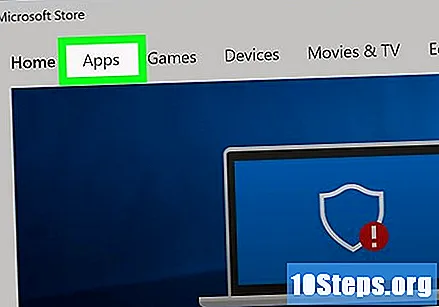
టాబ్ పై క్లిక్ చేయండి అప్లికేషన్స్ విండో ఎగువ ఎడమ మూలలో.
విండో యొక్క కుడి ఎగువ మూలలో ఉన్న శోధన పట్టీపై క్లిక్ చేయండి.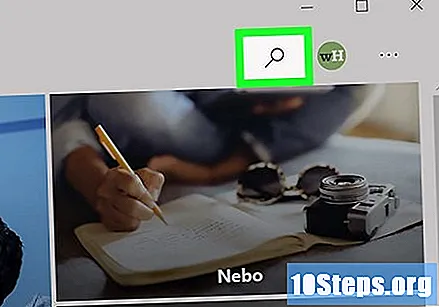
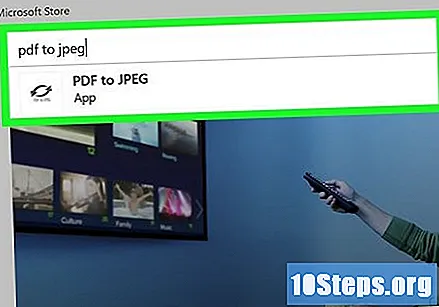
టైపు చేయండి pdf to jpeg మరియు కీని నొక్కండి నమోదు చేయండి. అలా చేయడం వలన స్టోర్లోని "పిడిఎఫ్ టు జెపిజి కన్వర్టర్" అప్లికేషన్ కోసం శోధిస్తుంది.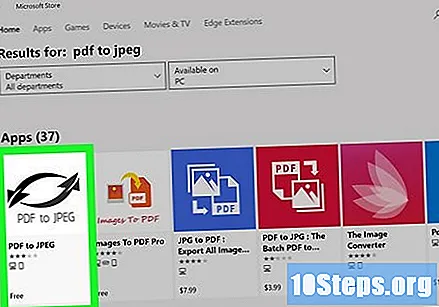
క్లిక్ చేయండి PDF నుండి JPEG వరకు. దీనికి వ్యతిరేక దిశలలో రెండు బాణాల చిహ్నం ఉంది. అప్పుడు, అప్లికేషన్ పేజీ తెరవబడుతుంది.
క్లిక్ చేయండి పొందండి. ఈ బూడిద బటన్ అప్లికేషన్ ఐకాన్ యొక్క కుడి వైపున ఉంది. అప్పుడు, "PDF to JPEG" ప్రోగ్రామ్ కంప్యూటర్లో డౌన్లోడ్ చేయబడుతుంది.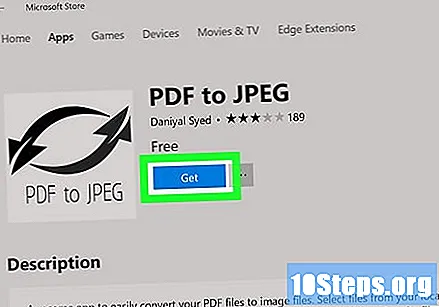
- ఈ అనువర్తనం విండోస్ 8.1 మరియు 10 లలో పనిచేస్తుంది.
క్లిక్ చేయండి ఓపెన్ విన్నప్పుడు. అప్లికేషన్ ఇన్స్టాల్ చేసిన తర్వాత ఈ ఐచ్చికం ఆమె కుడి దిగువ మూలలో కనిపిస్తుంది. అలా చేయడం వలన "PDF to JPEG" తెరవబడుతుంది.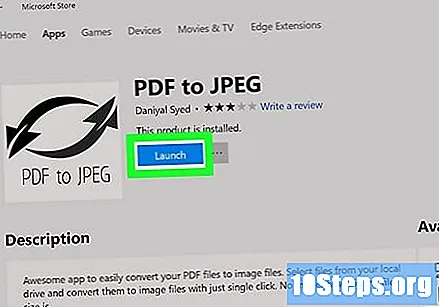
- మీరు క్లిక్ చేయకపోతే ఓపెన్ ఆ బటన్ అదృశ్యమయ్యే ముందు, టైప్ చేయండి పిడిఎఫ్ కన్వర్టర్ "ప్రారంభించు" మెనులో మరియు అప్లికేషన్ చిహ్నంపై క్లిక్ చేయండి.
క్లిక్ చేయండి ఫైల్ను ఎంచుకోండి. ఈ వృత్తాకార బటన్ విండో ఎగువ ఎడమ మూలలో ఉంది. అలా చేయడం వల్ల కొత్త విండో తెరవబడుతుంది.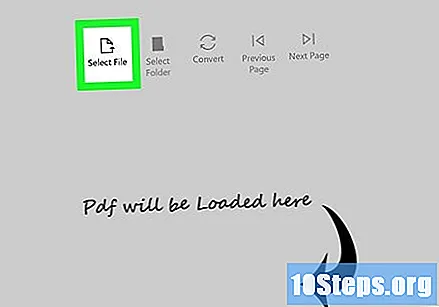
PDF ఫైల్ను ఎంచుకోండి. మీరు మార్చాలనుకుంటున్న ఫైల్పై క్లిక్ చేయండి. PDF స్థానాన్ని తెరవడానికి మీరు మొదట విండో యొక్క ఎడమ వైపున ఉన్న సైడ్బార్లోని ఫోల్డర్పై క్లిక్ చేయాలి.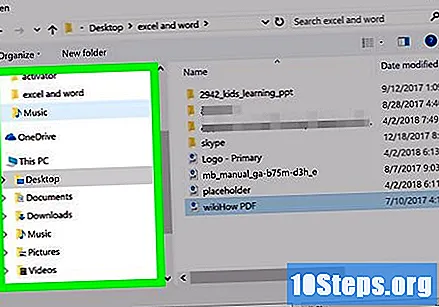
క్లిక్ చేయండి ఓపెన్ విండో దిగువన. "PDF to JPEG" ప్రోగ్రామ్లోని ఫైల్ను తెరిచేలా చేయండి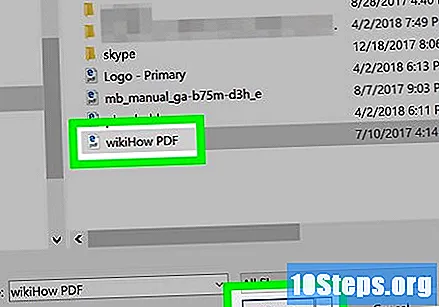
క్లిక్ చేయండి ఫోల్డర్ ఎంచుకోండి. ఈ వృత్తాకార బటన్ విండో పైభాగంలో ఉంది.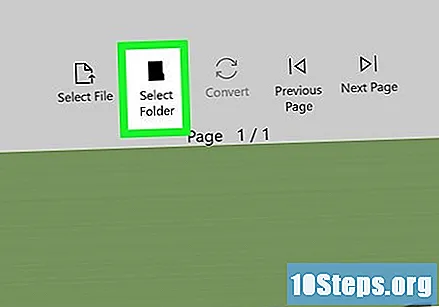
ఫైళ్ళ కోసం గమ్యాన్ని ఎంచుకోండి. ఫైల్ను సేవ్ చేయడానికి విండో యొక్క ఎడమ వైపున ఉన్న ఫోల్డర్పై క్లిక్ చేయండి.
క్లిక్ చేయండి ఫోల్డర్ ఎంచుకోండి పాప్-అప్ విండో యొక్క కుడి దిగువ మూలలో. PDF ఫైల్ను JPG కి మార్చినప్పుడు, మార్చబడిన ఫైల్ ఎంచుకున్న ఫోల్డర్లో సేవ్ చేయబడుతుంది.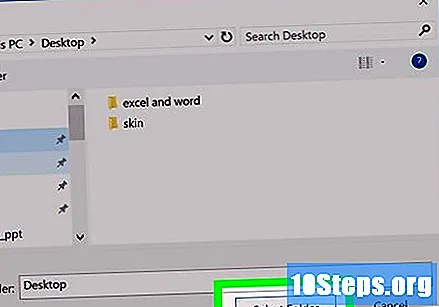
క్లిక్ చేయండి మార్చడానికి. ఈ బటన్ రెండు వృత్తాకార బాణాల చిహ్నాన్ని కలిగి ఉంది మరియు ఇది విండో పైభాగంలో ఉంది. అలా చేయడం వలన PDF ఫైల్ను పేజీకి JPG ఫైల్గా మారుస్తుంది, వాటిని గతంలో ఎంచుకున్న ఫోల్డర్కు సేవ్ చేస్తుంది.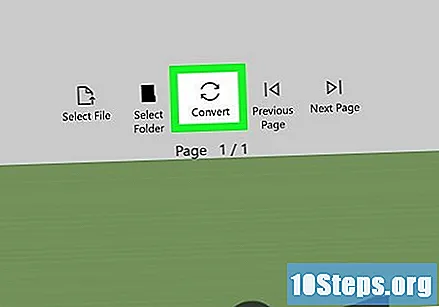
4 యొక్క విధానం 2: Mac లో
"ప్రివ్యూ" ప్రోగ్రామ్ను తెరవండి. ఇది చేయుటకు, మాక్స్ డాక్లో ఉన్న రెండు అతివ్యాప్తి ఫోటోల నీలి చిహ్నంపై డబుల్ క్లిక్ చేయండి.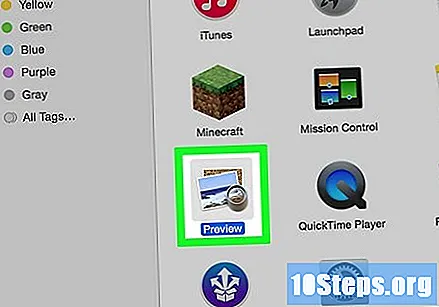
- "ప్రివ్యూ" అనేది Mac లోని ప్రామాణిక PDF వీక్షకుడు, కాబట్టి దాన్ని తెరవడానికి PDF ఫైల్పై డబుల్ క్లిక్ చేయండి. ఈ సందర్భంలో, తదుపరి దశకు దాటవేయి.
క్లిక్ చేయండి ఆర్కైవ్. ఈ ఐచ్చికము Mac మెను బార్ యొక్క ఎడమ వైపున కనుగొనబడింది. అలా చేయడం వలన డ్రాప్-డౌన్ మెను తెరవబడుతుంది.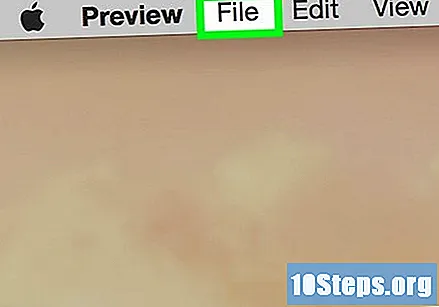
క్లిక్ చేయండి తెరువు ... డ్రాప్-డౌన్ మెనులో. అప్పుడు, క్రొత్త విండో తెరవబడుతుంది.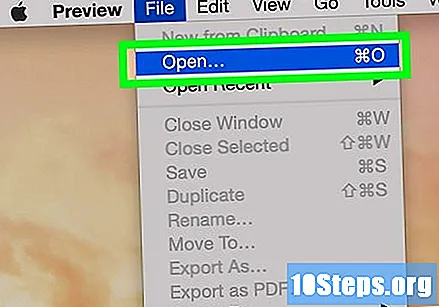
PDF ఫైల్ను ఎంచుకోండి. మీరు JPEG కి మార్చాలనుకుంటున్న PDF ఫైల్పై క్లిక్ చేయండి.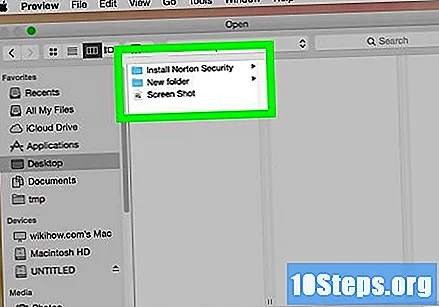
క్లిక్ చేయండి ఓపెన్ విండో యొక్క కుడి ఎగువ మూలలో. ఇలా చేయడం వలన PDF ఫైల్ "ప్రివ్యూ" లో తెరవబడుతుంది.
క్లిక్ చేయండి ఆర్కైవ్ మళ్ళీ. అప్పుడు డ్రాప్-డౌన్ మెను కనిపిస్తుంది.
క్లిక్ చేయండి ఇలా ఎగుమతి చేయండి .... అప్పుడు ఒక విండో తెరుచుకుంటుంది.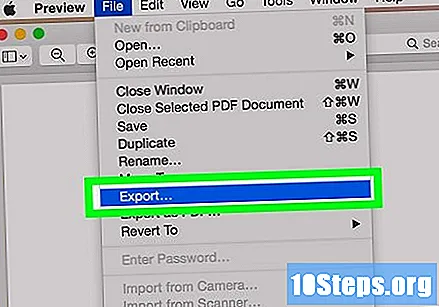
విండో దిగువన ఉన్న "ఫార్మాట్" డ్రాప్-డౌన్ బాక్స్ పై క్లిక్ చేయండి. అలా చేయడం వలన డ్రాప్-డౌన్ మెను తెరవబడుతుంది.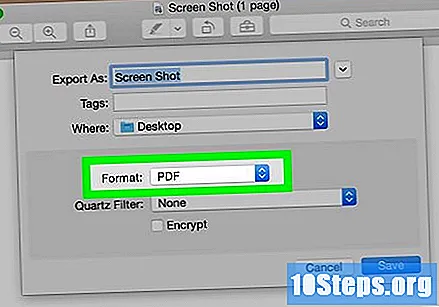
క్లిక్ చేయండి JPEG మెను ఎగువన.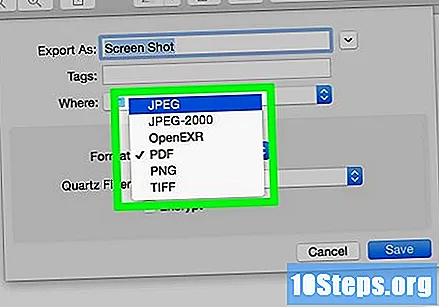
చిత్రం కోసం రిజల్యూషన్ సెట్ చేయండి. నాణ్యతను తగ్గించడానికి లేదా నాణ్యతను పెంచడానికి కుడి వైపున విండో మధ్యలో ఉన్న "నాణ్యత:" బార్ను లాగండి.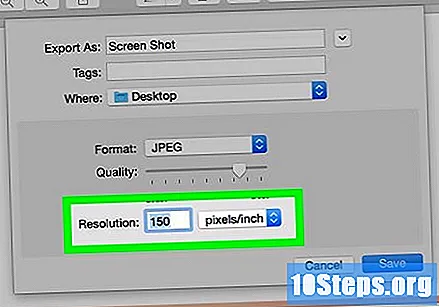
ఫైళ్ళ కోసం గమ్యాన్ని ఎంచుకోండి. మీరు చిత్రాన్ని సేవ్ చేయదలిచిన ఫోల్డర్పై క్లిక్ చేయండి. అందుబాటులో ఉన్న ఫోల్డర్లు విండో యొక్క ఎడమ వైపున ఇవ్వబడ్డాయి.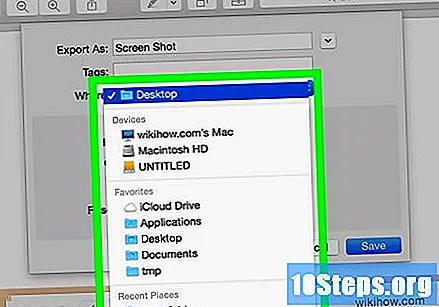
క్లిక్ చేయండి కాపాడడానికి విండో దిగువన. ఇలా చేయడం వల్ల మార్చబడిన పిడిఎఫ్ను ఎంచుకున్న ఫోల్డర్కు సేవ్ చేస్తుంది.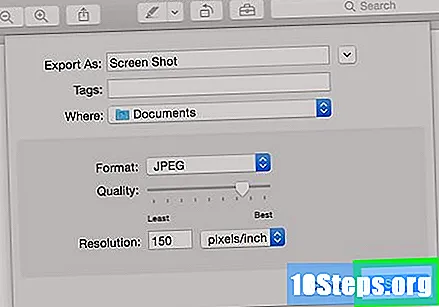
4 యొక్క విధానం 3: అడోబ్ అక్రోబాట్ ప్రోని ఉపయోగించడం
"అడోబ్ రీడర్ ప్రో" లో పిడిఎఫ్ పత్రాన్ని తెరవండి అలా చేయడానికి, అక్షరంతో ఎరుపు చిహ్నాన్ని తెరవండి ది లోపల. అప్పుడు క్లిక్ చేయండి ఆర్కైవ్ విండో ఎగువన ఉన్న మెను బార్లో, ఆపై తెరువు ... ', మీరు మార్చాలనుకుంటున్న PDF పత్రాన్ని ఎంచుకుని క్లిక్ చేయండి ఓపెన్.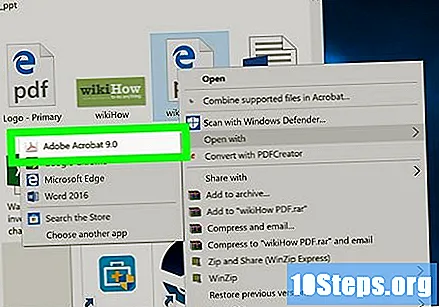
- అడోబ్ అక్రోబాట్ ప్రో చెల్లింపు ప్రోగ్రామ్. మీకు ఇది ఇప్పటికే లేకపోతే, మునుపటి పద్ధతుల్లో ఒకదాన్ని ఉపయోగించడం మంచిది.
క్లిక్ చేయండి ఆర్కైవ్. విండోస్లో, ఈ టాబ్ విండో ఎగువ ఎడమ మూలలో చూడవచ్చు; Mac లో, ఈ మెను అంశం స్క్రీన్ ఎగువ ఎడమ మూలలో ఉంది.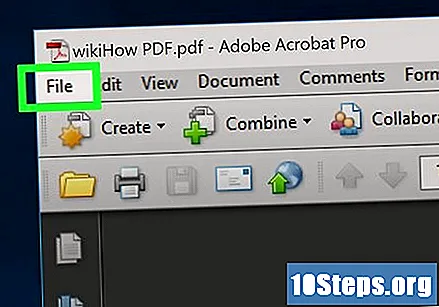
మెనులో ఆర్కైవ్, ఎంచుకోండి ఇలా సేవ్ చేయండి .... అప్పుడు, పాప్-అప్ విండో కనిపిస్తుంది.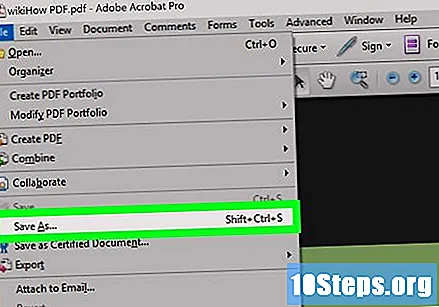
ఎంచుకోండి చిత్రం పాప్-అప్ విండో దిగువన ఇలా సేవ్ చేయండి.... అప్పుడు, మరొక పాప్-అప్ విండో కనిపిస్తుంది.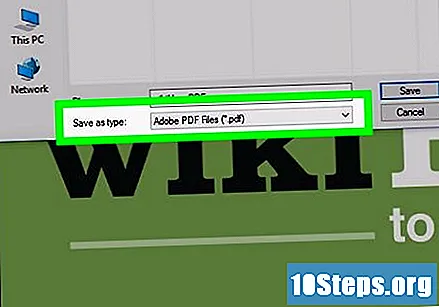
క్లిక్ చేయండి JPEG. అప్పుడు ఒక విండో తెరుచుకుంటుంది.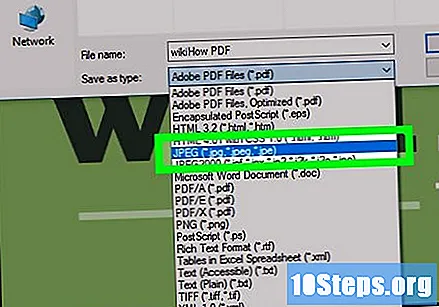
ఫైళ్ళ కోసం గమ్యాన్ని ఎంచుకోండి. మీరు చిత్రాన్ని సేవ్ చేయదలిచిన ఫోల్డర్పై క్లిక్ చేయండి.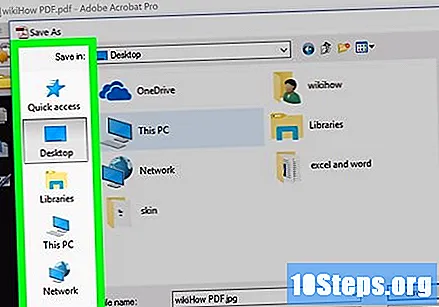
- మీరు క్లిక్ చేయడం ద్వారా చిత్ర నాణ్యతను కూడా సర్దుబాటు చేయవచ్చు సెట్టింగులను, పాప్-అప్ మెను యొక్క కుడి వైపున, మరియు కావలసిన ఎంపికను ఎంచుకోవడం.
క్లిక్ చేయండి కాపాడడానికి విండో దిగువన. ఇలా చేయడం వల్ల మార్చబడిన పిడిఎఫ్ మీ కంప్యూటర్కు సేవ్ అవుతుంది.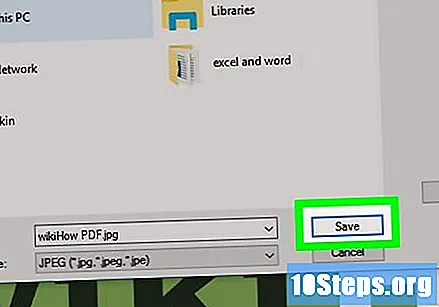
4 యొక్క విధానం 4: Android
ఇంటర్నెట్ బ్రౌజర్లో, lightpdf.com వెబ్సైట్ను యాక్సెస్ చేయండి.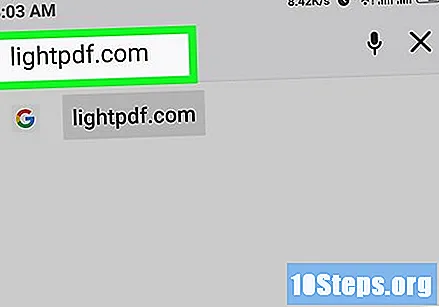
మార్పిడిని ప్రారంభించడానికి "పిడిఎఫ్ నుండి కన్వర్ట్" ఎంపికను కనుగొనే వరకు పేజీని క్రిందికి స్క్రోల్ చేయండి మరియు "పిడిఎఫ్ నుండి జెపిజి" (పిడిఎఫ్ నుండి జెపిజి) క్లిక్ చేయండి.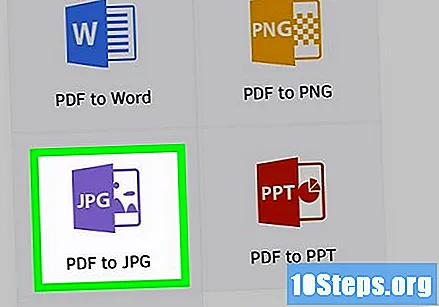
పేజీని యాక్సెస్ చేసిన తరువాత, మీరు "ఫైల్ని ఎంచుకోండి" బటన్ మరియు ఫైల్ ఎంపిక పెట్టెను చూస్తారు. ఫైల్ను పంపడానికి మీరు బటన్ను క్లిక్ చేయవచ్చు లేదా బాక్స్లోకి లాగండి.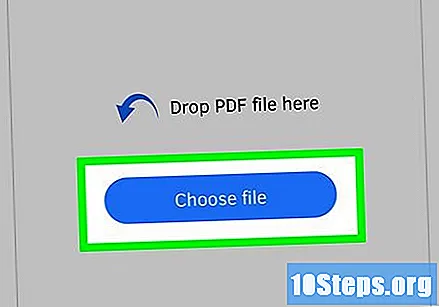
మీరు "ఫైల్ని ఎన్నుకోండి" బటన్పై క్లిక్ చేసినప్పుడు, మీరు ఫైల్కు బ్రౌజ్ చేయడానికి ఫైల్ లేదా ఫోల్డర్ రకాన్ని చూపించే పాప్-అప్ విండో కనిపిస్తుంది.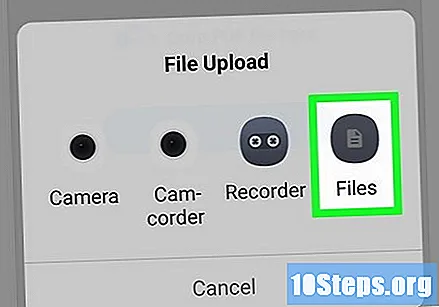
ఫైల్ రకం లేదా ఫైల్ ఫోల్డర్ను ఎంచుకుని, PDF ఫైల్ సేవ్ చేయబడిన ఫోల్డర్కు బ్రౌజ్ చేయండి.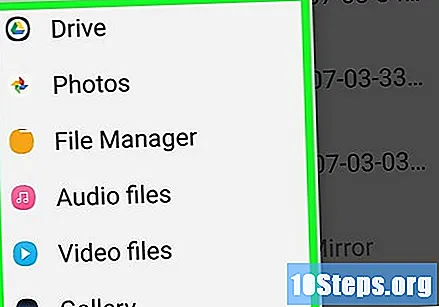
ప్లాట్ఫారమ్కు పంపడానికి పిడిఎఫ్ ఫైల్ను కనుగొని దానిపై క్లిక్ చేయండి.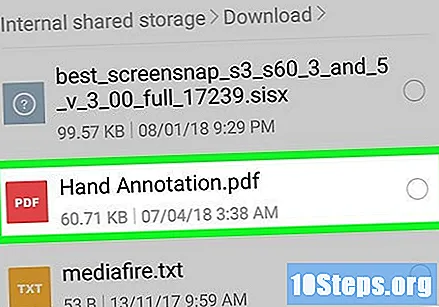
సమర్పించిన తర్వాత, సాధనం PDF ఫైల్ను స్వయంచాలకంగా ప్రాసెస్ చేస్తుంది మరియు మారుస్తుంది.
మార్పిడి కొన్ని సెకన్లలో జరుగుతుంది. దాని చివరలో, డౌన్లోడ్ బటన్ను క్లిక్ చేసి, ఫైల్ను డౌన్లోడ్ చేసి, మీ ఫోన్కు సేవ్ చేయండి.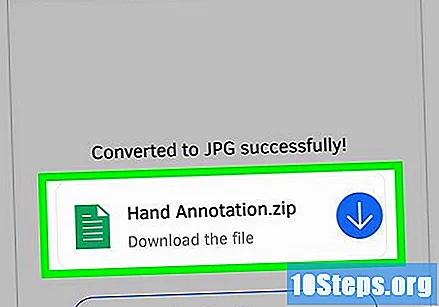
అప్పుడు, మీరు మార్చబడిన JPG ఫైల్ను సేవ్ చేసిన ఫోల్డర్లో యాక్సెస్ చేయవచ్చు.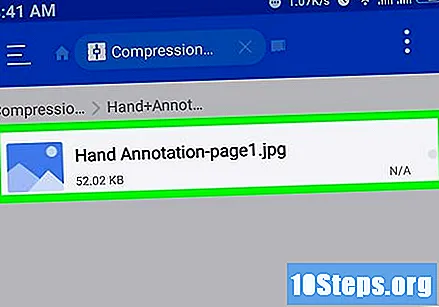
చిట్కాలు
- JPG కన్వర్టర్లకు (https://docs.zone/pdf-to-jpg వంటివి) అనేక ఆన్లైన్ పిడిఎఫ్లు ఉన్నాయి, మీకు విండోస్ 10 స్టోర్ లేదా మాక్లో ప్రివ్యూకు ప్రాప్యత లేకపోతే ఉపయోగించవచ్చు.
హెచ్చరికలు
- ఆన్లైన్లో చాలా ఉచిత పిడిఎఫ్ కన్వర్టర్లు ఉన్నప్పటికీ, వాటిలో చాలా మంది పిడిఎఫ్ యొక్క అన్ని పేజీలను ఒకేసారి మార్చలేరు.